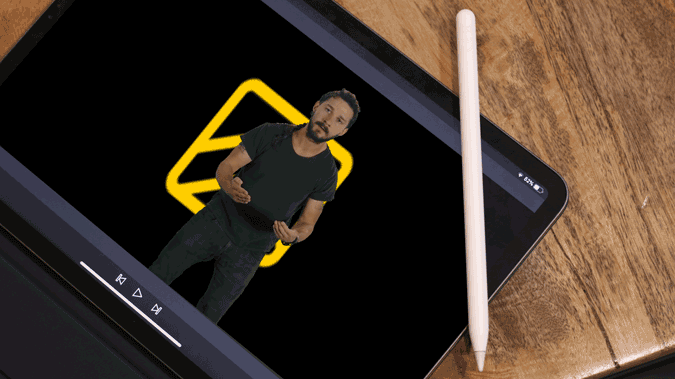Содержание
Маленький экран и неэффективно большие кончики пальцев никогда не приносили мне удовольствия от редактирования на смартфонах и планшетах, пока я не получил в свои руки новый iPad Pro 2018 с поддержкой Apple Pencil 2. Apple Pencil действительно может помочь вам выполнять точные разрезы и движения на 11-дюймовом экране с ограниченным масштабом.
Каждое приложение для редактирования видео отвечает потребностям разных пользователей. Некоторые из них представляют собой базовые приложения для редактирования видео, другие основаны на искусственном интеллекте, и, конечно же, у нас есть несколько сложных приложений, таких как Final Cut Pro. Чтобы помочь вам определить, какое приложение лучше всего подходит для ваших нужд, я протестировал несколько приложений и вот мой опыт. Посмотрим.
Читать: Лучшие приложения-шаблоны Instagram Story для iPhone и Android
Приложения для редактирования видео для iPad Pro
1. Магисто
Давайте начнем с самого простого редактора, который не требует от вас никакой ручной работы. Приложение делает за вас все: от редактирования видео до синхронизации фоновой музыки. *Умный* видеоредактор Magisto выполняет работу на основе предоставленных вами данных.
Процесс начинается с определения стиля редактирования видео, то есть выбора пресетов. У вас есть несколько предустановок на выбор: от поздравлений на день рождения до трейлера продукта. Следующий шаг — предоставить видео и музыку, и это практически все с вашей стороны. Приложению требуется около 5 минут, чтобы загрузить, систематизировать и отредактировать видео на основе ваших данных. Когда у вас будет окончательный рендеринг, у вас все равно будет возможность редактировать такие темы, как настроение, песня и т. д.
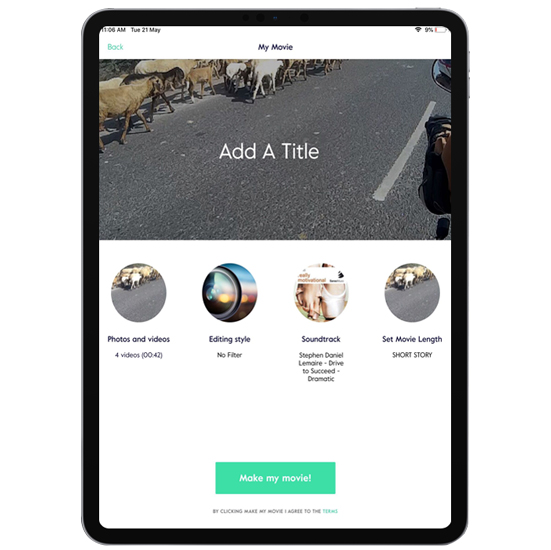
Хотя бесплатная версия приложения ограничивает продолжительность и количество видеоклипов, модель подписки дает вам доступ к ряду инструментов редактирования в дополнение к неограниченному использованию приложения. Но даже полную версию нельзя назвать абсолютным приложением для редактирования видео, поскольку от вас мало что зависит. Если вам нужно приложение с расширенными инструментами редактирования, лучше перейдите к следующему.
Особенности:
- Автоматическое редактирование видео по настроению.
- Встроенное социальное сообщество Magisto, где вы можете делиться продуктами и продвигать их.
- Множество готовых шаблонов видео для редактирования видео.
Загрузите Магисто (бесплатно, 30 долларов США в месяц с 7-дневной пробной версией)
2. Клипы
Собственные приложения Apple стали прочной основой экосистемы Apple. Эти приложения хорошо оптимизированы для работы с оборудованием, что повышает удобство работы с пользователем. Одним из таких базовых приложений является Clips.
Вы можете использовать интерфейс камеры для съемки нового видео для редактирования или просто загрузить его из локальной памяти. Для цветокоррекции видео можно использовать набор фильтров, помимо наклеек, постеров и текстовых подписей. Одной из отличных функций является режим живых субтитров, который добавляет субтитры к записанным видео. Кроме того, вы получаете набор предустановленных звуков, которые можно использовать в качестве фоновой партитуры.
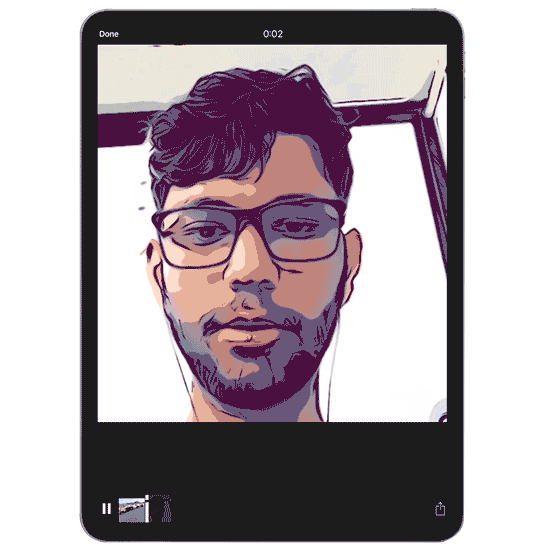
Хотя пользоваться Clips и интересно, это довольно простой видеоредактор, поэтому в нем отсутствуют некоторые простые инструменты, такие как параметры вырезания и вставки и функции озвучивания. Чтобы компенсировать недостающую часть, в приложении есть возможность экспортировать видео в другие редакторы, такие как iMovie, LumaFusion и т. д.
Особенности:
- Предварительно созданный шаблон, наклейки, плакаты, песни и т. д.
- Экспорт файла проекта в другие редакторы.
Загрузить Клипы (бесплатно)
3. Быстро
Quik, созданный и управляемый GoPro, имеет все необходимые встроенные шаблоны и заголовки. Вы также получаете широкий выбор музыки и все основные инструменты редактирования, такие как вырезание, обрезка, объединение и т. д. Но что действительно заставляет меня оценивать Quik выше, чем ранее упомянутые приложения для редактирования видео, так это размещение расширенных инструментов редактирования.
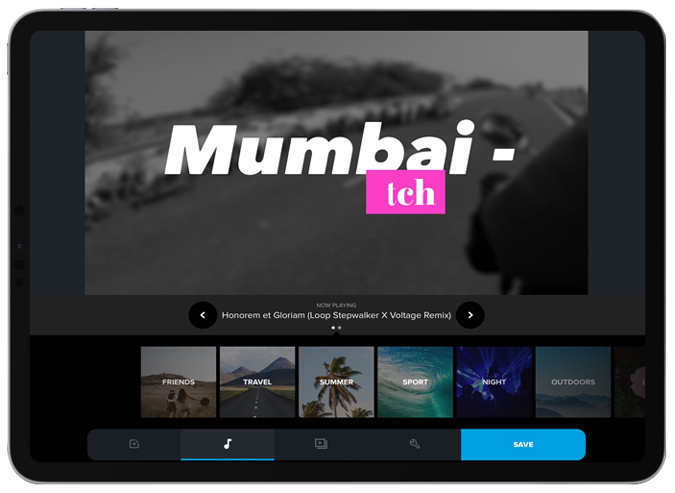
Читать: 9 лучших приложений для редактирования видео для Instagram
Все основные инструменты редактирования, такие как музыка, временная шкала и громкость, расположены спереди. Чтобы перейти к более продвинутым функциям, вам нужно дополнительно нажать на инструменты. Он позволяет регулировать скорость клипов, время начала музыки, тип и размер шрифта и т. д. Например, если я хочу отредактировать шрифт и размер шаблонов, мне нужно нажать на них, чтобы перейти в меню. Аналогичным образом, чтобы заранее отредактировать видео, мне нужно щелкнуть значок карандаша на отдельных клипах. Итак, на первый взгляд это выглядит как простой редактор, но когда вы начнете изучать его, вы обнаружите реальный потенциал этого инструмента.
Особенности:
- Еженедельный ретроспективный кадр, автоматически создающий видео.
- Расширенные инструменты настройки видео, такие как скорость и громкость клипа.
- Огромная коллекция шаблонов на выбор.
- На видео нет водяных знаков.
Загрузить Квик (бесплатно)
4. iMovie
iMovie явно лучше оптимизирован по сравнению с другими программами для редактирования видео. Я бы поставил iMovie где-то между промежуточными и базовыми редакторами.
Когда вы откроете приложение и создадите проект, вам будет предложено 2 варианта: фильм или трейлер. Теперь, если вам нужен готовый шаблон, то вам подойдет Trailer. После того, как вы выберете «Трейлер», iMovie предложит вам на выбор несколько предустановленных шаблонов. Теперь, когда вы нажимаете StoryBoard, iMovie подсказывает вам, какие снимки необходимо загрузить. Далее приложение отредактирует и разместит клипы по шаблону.
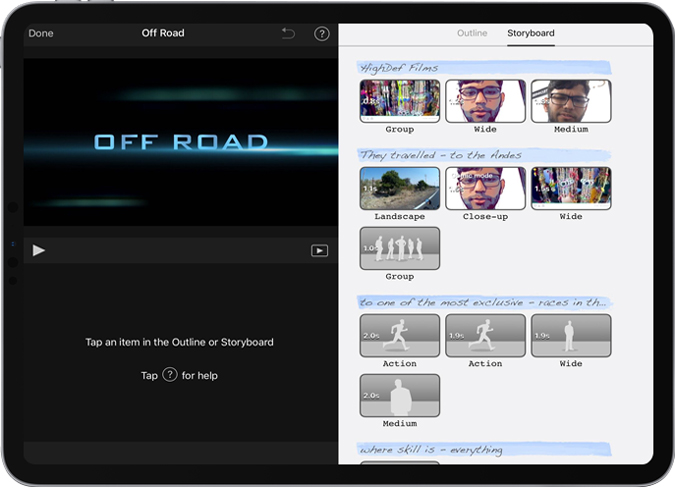
Другой вариант — редактировать клипы вручную, что, по моему мнению, является наиболее подходящим вариантом для большинства из вас. Правильная временная шкала видео с возможностью включения таких переходов, как плавное затухание, скольжение, вытеснение и т. д. между клипами. Вы также можете редактировать аудио и видео слой отдельно. iMovie на сегодняшний день – лучший бесплатный инструмент для редактирования видео, доступный для iPad, но у него есть лишь несколько недостатков, например, невозможность вставки многослойных видеоклипов.
Особенности:
- Создание видео как вручную, так и автоматически.
- Поддержка VoiceOver на временной шкале.
- Поддержка LUT и предустановок.
Скачать iMovie (бесплатно)
5. КайнМастер
KineMaster – чрезвычайно популярное приложение для редактирования видео для Android. Малоизвестно, что оно также существует для iPhone и iPad. В KineMaster имеется большинство инструментов редактирования, включая Chroma Keying, что весьма полезно, если вы хотите использовать левитацию или визуальные эффекты в своих видео. Обычно я стараюсь использовать наложение VHS с зеленым экраном поверх своих видео, чтобы придать им ощущение ретро. При этом вы также получаете несколько слоев для видео, аудио, текста и эффектов.
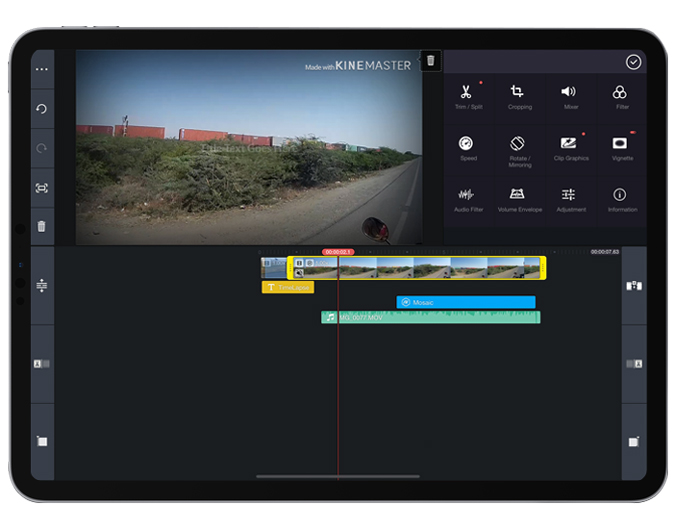
Kinemaster – идеальный видеоредактор для iPad, но с единственной оговоркой: бесплатная версия позволяет использовать только два видеослоя, а окончательный рендеринг сопровождается водяным знаком, что оправдано, учитывая функции, предоставляемые в бесплатной версии.
Особенности:
- Полноценное редактирование видео и аудио.
- Несколько слоев аудио, видео и заголовка.
- Максимальное разрешение — 4 КБ.
- Встроенный магазин бесплатных Power Pack и накладок.
Скачайте КайнМастер (бесплатно, 40 долларов США в год)
6. ЛумаФьюжн
Я рекомендую LumaFusion, если вы готовы потратить немного денег на мощные инструменты редактирования. У Luma есть несколько видеоредакторов, и полный пакет называется «LumaFusion». Снова и снова, когда я использую это приложение, я задаюсь вопросом, насколько близко редактирование на iPad по сравнению с полноценной установкой на ПК. Без сомнения, последний вариант лучше, но с такими инструментами, как LumaFusion, у вас не будет оправдания созданию видео некачественного качества.
Подводя итог, LumaFusion имеет все функции, которые я уже рассмотрел в списке, а также предустановки, которые предлагает приложение. При желании вы также можете сохранить свои проекты в качестве пресетов для последующих похожих видеороликов. Если вы знакомы или слышали о цветовой градации, возможно, вы знаете о LUT. К моему удивлению, LumaFusion поддерживает LUT, и на самом деле вы даже можете с его помощью цветокоррекцию вашего видео. Там есть чертова вкладка HSL!
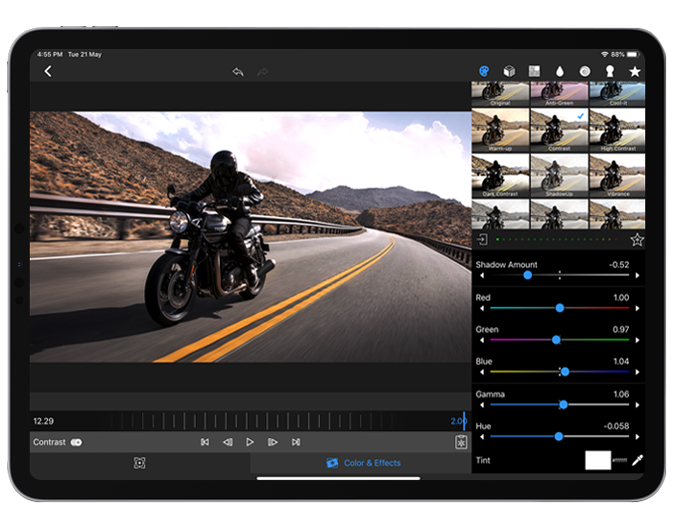
LumaFusion – мощное приложение для редактирования для iPad Pro, а с Apple Pencil все, конечно, становится проще. Если бы он поддерживал элементы управления жестами Apple Pencil для переключения инструментов, это было бы здорово, но это тоже компенсирует другой мощный инструмент — анимация ключевых кадров. Предположим, я хочу, чтобы мое 10-секундное видео начиналось с непрозрачностью 50% и заканчивалось непрозрачностью 100%. Анимация ключевых кадров — это инструмент для этой работы. Вот как это будет выглядеть.
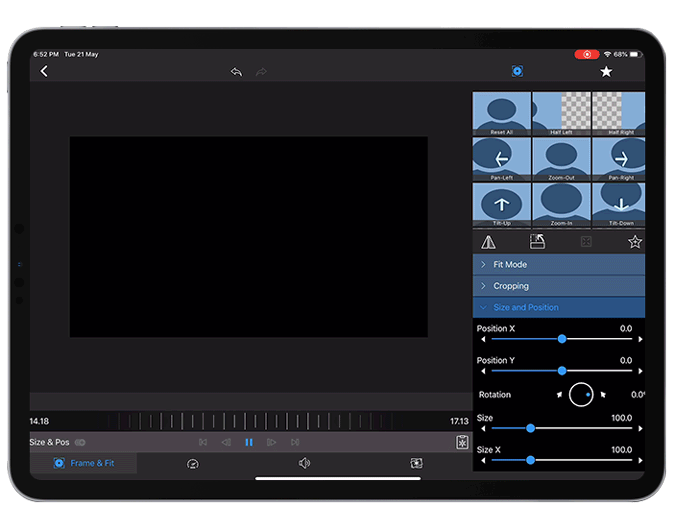
Особенности:
- Анимация ключевых кадров, маскирование.
- Поддержка LUT и предустановок.
- Хроматическая манипуляция и несколько слоев видео.
Скачать LumaFusion (20 долларов США)
7. Студия стоп-движения
Stop Motion Studio — новое приложение в этом списке. Это не столько видеоредактор, сколько создатель покадровой анимации. У нас есть Пошаговое руководство по Stop Motion , для большей ясности вы можете просмотреть его. Проще говоря, покадровая анимация – это расположение фотографий, которые быстро воспроизводятся, создавая иллюзию ускоренной перемотки видео.
Вам необходимо установить iPad на штатив или неподвижное место, поскольку нам нужны все снимки с одного и того же угла, съемка с рук не рекомендуется. Теперь вам нужно совершить произвольное движение в кадре и продолжить съемку. Когда вы закончите фотографировать, нажмите кнопку «Воспроизвести» прямо над затвором камеры. Вы можете удалять или объединять кадры внутри. Stop Motion позволяет редактировать фотографию с помощью полноценного встроенного редактора.
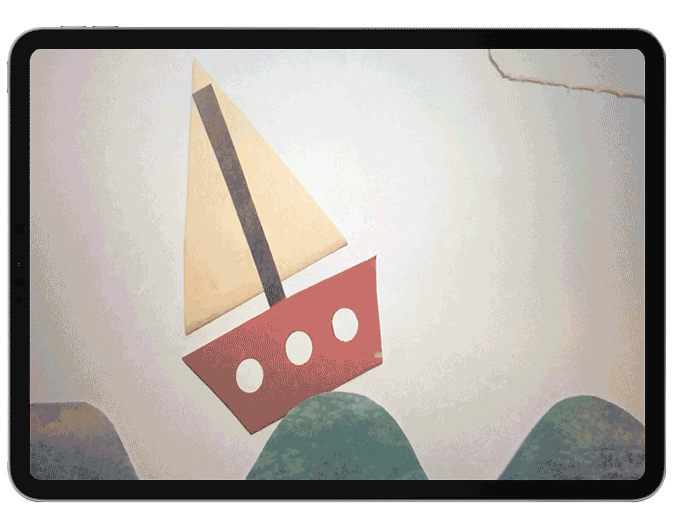
Еще одна интересная функция Stop Motion — замена зеленого экрана, но она доступна только в платной версии. Он дает вам предварительный просмотр замены зеленого экрана в реальном времени, щелкая по самой фотографии, чтобы вы могли идеально оформить свой снимок. Это сокращает дополнительный процесс возврата после редактирования и исправления изображения. Вы также можете напрямую экспортировать видео на YouTube или сохранить его в памяти. Однако максимальное разрешение экспорта ограничено 720p.
Особенности:
- Создание покадровой анимации
- Удаление зеленого экрана
- Основные инструменты редактирования, такие как обрезка, обрезка и т. д.
Загрузите Остановить движение (1 доллар США)
8. Редактирование видео с эффектами Intro Maker 4+
Intro Maker — еще одно дополнение к этому списку. Если вы создатель контента для социальных сетей, вы знаете, насколько важно хорошее вступление. А подготовка хорошего вступления может занять почти месяцы с анимацией и трекингом. Быстрый и аккуратный способ — сделать это через Intro Maker. Лучшее, что я смог найти, — это «Intro Maker Effects Video Edit 4+». Довольно запутанно из-за длинного названия, но процесс создания вступления довольно прост.
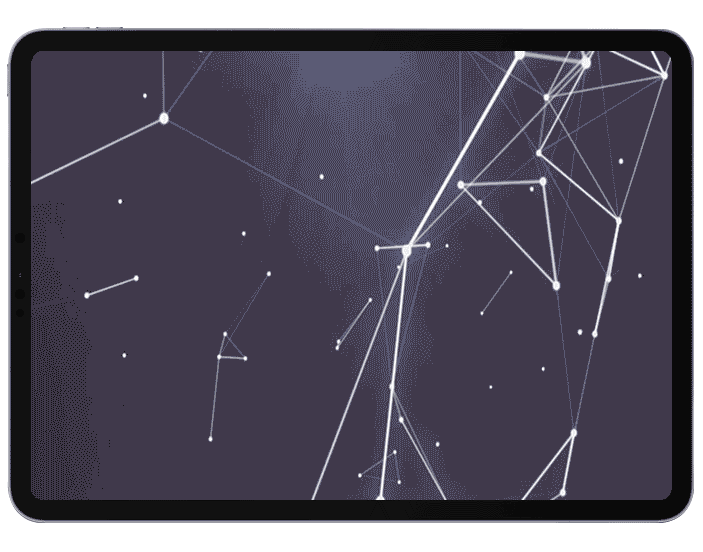
В приложении есть десятки шаблонов на выбор, но категоризация упрощает работу. Если у вас есть шаблон, вы можете редактировать текст, стиль шрифта, его положение, масштабирование и т. д. Итак, здесь особо нечего делать, но, учитывая количество шаблонов, вы можете долго создавать потрясающие вступления и концовки. Единственное предостережение — водяной знак при окончательном экспорте.
Особенности:
- Десятки шаблонов вступлений.
- Огромная библиотека текстовых шрифтов и анимации.
Загрузите Редактировать видео с эффектами Intro Maker 4+ (бесплатно, 6 долларов США в месяц, 90 долларов США за разовую покупку)
Прочитано: Лучшие приложения для заметок на iPad Pro 2019 года
Приложения для редактирования видео для iPad Pro
Для автоматического редактора лучше всего подойдет Magisto или iMovie. iMovie — мощный инструмент для промежуточного использования, такого как YouTube или учебные пособия. Опытные пользователи могут использовать бесплатный вариант KineMaster. Наконец, если вы думаете потратить несколько долларов на платный инструмент, LumaFusion — лучший видеоредактор, доступный для iPad. Сделайте выбор в соответствии с вашими потребностями и сообщите мне о своем опыте в комментариях ниже.
Читайте также: Приложения с зеленым экраном для iPad Pro в 2019 году